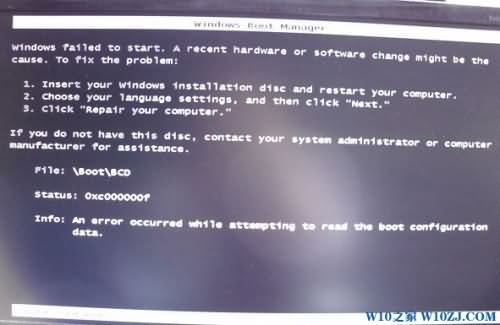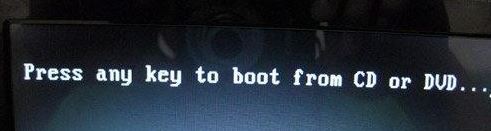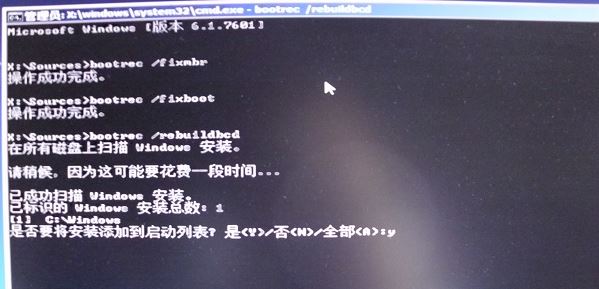0x000000f怎么修复 win10 |
您所在的位置:网站首页 › win10开机无法进入系统怎么重装系 › 0x000000f怎么修复 win10 |
0x000000f怎么修复 win10
|
最近使用U盘重装win10系统的用户遇到了无法正常开机的现象,出现了0xc000000f的故障,0xc000000f怎么修复?出现这样的问题一般是由于文件丢失或损坏引起的故障,下面小编教你u盘重装win10系统出现0xc000000f的修复方法。
01 将 Windows 7 安装光盘放入光驱中,设置为从光盘启动,如下图:
02 看到 "Press any key to boot from CDDVD;" 或按任意键从光盘启动时,请快速按下键盘上任意一个键,#f#
03 选择修复计算机,如下图:
04 如果在系统恢复选项出现修复并重新启动按钮,可以优先尝试此种方式解决(多数情况重启就可正常引导了),如果操作后仍然不能启动请再次重启在此界面选择否,如下图:
05 在系统恢复选项窗口中,点击命令提示符,如下图:
06 在命令行窗口依次输入BOOTREC /FIXMBR、按回车键;输入BOOTREC /FIXBOOT,按回车键;输入BOOTREC /REBUILDBCD,按回车键,按照屏幕提示选择y操作,最后输入exit退出命令行窗口,如下图:
以上就是u盘重装win10系统出现0xc000000f的修复方法介绍了,有遇到此问题的用户,可参照以上修复方法进行操作。 声明:该文观点仅代表作者本人,天晴滚动网系信息发布平台,仅提供信息存储空间服务。 |
【本文地址】
今日新闻 |
推荐新闻 |